wifi万能钥匙怎么查看wifi密码
来源:Win7旗舰版
时间:2023-04-19 13:03:17 111浏览 收藏
学习文章要努力,但是不要急!今天的这篇文章《wifi万能钥匙怎么查看wifi密码》将会介绍到等等知识点,如果你想深入学习文章,可以关注我!我会持续更新相关文章的,希望对大家都能有所帮助!
有网友借助wifi万能钥匙连上了一些公共的wifi上网,为了更方便的多台设备连接上网,想知道该wifi的密码。那么wifi万能钥匙怎么查看wifi密码呢?下面就教下大家wifi万能钥匙查看密码的方法。
wifi万能钥匙查看密码的方法如下:
1、以荣耀10手机为例,打开手机进入系统后,点击WiFi万能钥匙软件进入。
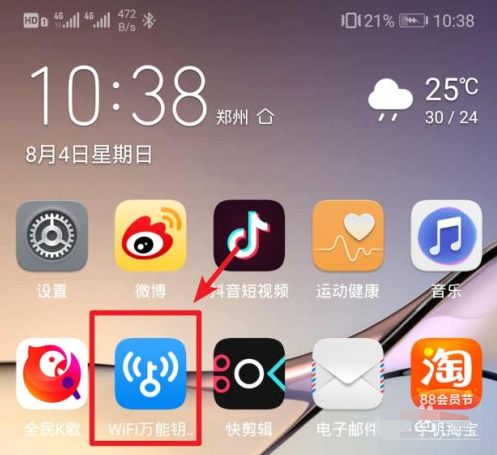
2、可以看到可供连接的免费WiFi,我们点击免费连接进入。
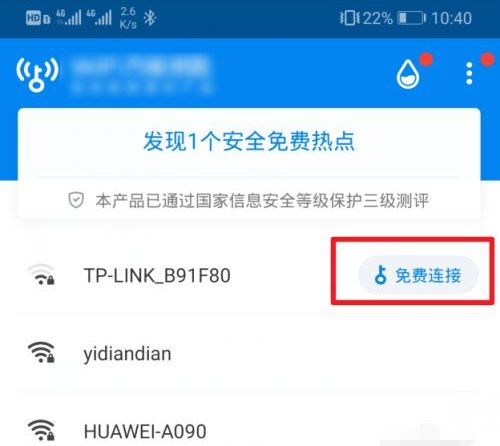
3、接着选择安全连接进入即可连接该分享的WiFi热点。
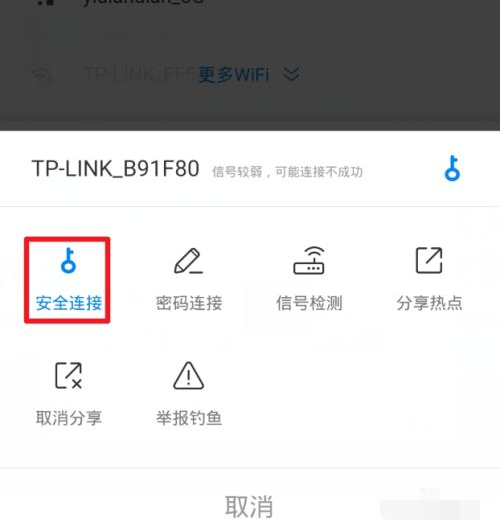
4、连接成功后再打开手机的设置。
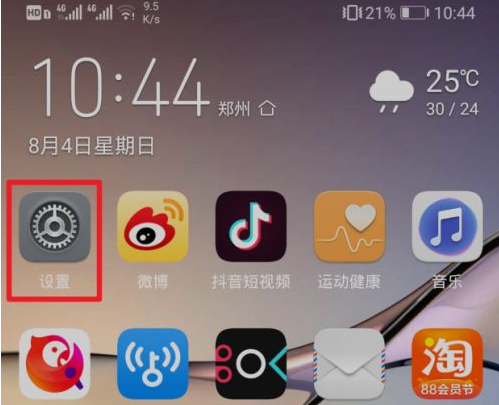
5、选择无线和网络的选项。
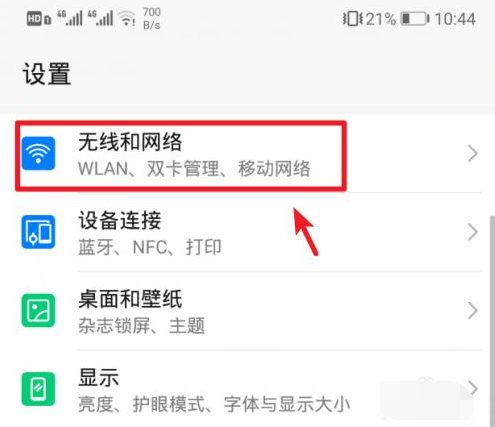
6、再点击wlan的选项。
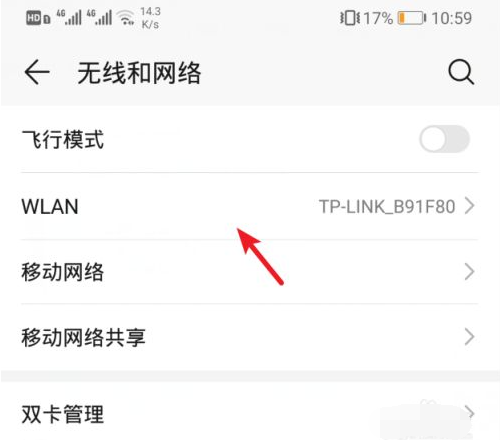
7、在wlan列表中点击已连接的wlan网络。

8、点击后页面会有一个分享的二维码,我们按下手机的截图键,将二维码进行保存。
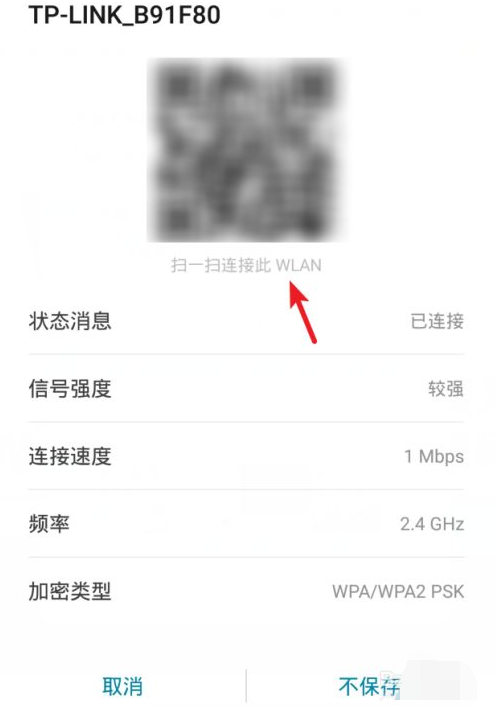
9、保存后打开微信进入,点击右上方的加号,选择下方的扫一扫。
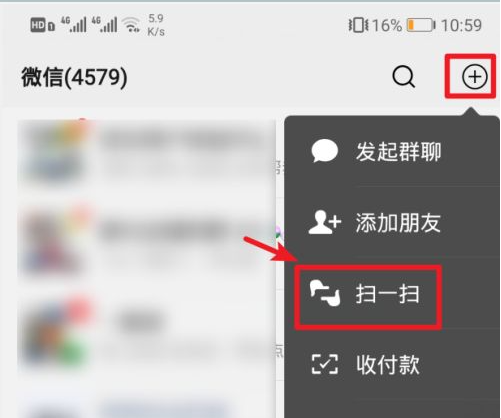
10、然后选择右上方三个点的图标,点击从相册选取二维码,选择保存的图片。
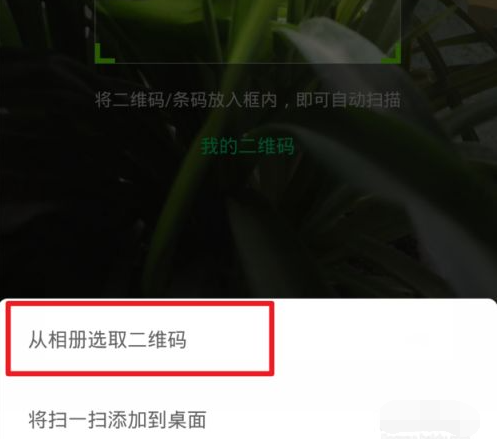
11、这时页面中就会显示通过WiFi万能钥匙连接成功的wlan的密码。
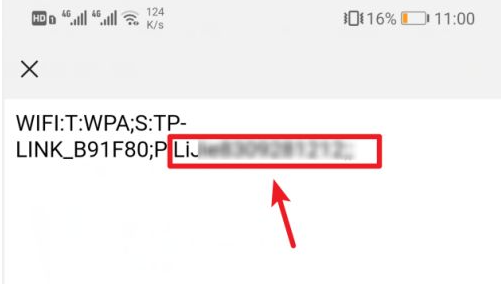
以上便是wifi万能钥匙查看密码的方法,有需要的小伙伴可以参照教程操作哦。想要参考更多关于wifi万能钥匙怎么查看wifi密码的文章内容可以点击小白一键重装系统了解更多详情,希望以上内容可以帮到大家。
今天关于《wifi万能钥匙怎么查看wifi密码》的内容就介绍到这里了,是不是学起来一目了然!想要了解更多关于的内容请关注golang学习网公众号!
-
501 收藏
-
501 收藏
-
501 收藏
-
501 收藏
-
501 收藏
-
423 收藏
-
340 收藏
-
143 收藏
-
206 收藏
-
328 收藏
-
334 收藏
-
199 收藏
-
317 收藏
-
298 收藏
-
284 收藏
-
376 收藏
-
498 收藏
-

- 前端进阶之JavaScript设计模式
- 设计模式是开发人员在软件开发过程中面临一般问题时的解决方案,代表了最佳的实践。本课程的主打内容包括JS常见设计模式以及具体应用场景,打造一站式知识长龙服务,适合有JS基础的同学学习。
- 立即学习 543次学习
-

- GO语言核心编程课程
- 本课程采用真实案例,全面具体可落地,从理论到实践,一步一步将GO核心编程技术、编程思想、底层实现融会贯通,使学习者贴近时代脉搏,做IT互联网时代的弄潮儿。
- 立即学习 516次学习
-

- 简单聊聊mysql8与网络通信
- 如有问题加微信:Le-studyg;在课程中,我们将首先介绍MySQL8的新特性,包括性能优化、安全增强、新数据类型等,帮助学生快速熟悉MySQL8的最新功能。接着,我们将深入解析MySQL的网络通信机制,包括协议、连接管理、数据传输等,让
- 立即学习 500次学习
-

- JavaScript正则表达式基础与实战
- 在任何一门编程语言中,正则表达式,都是一项重要的知识,它提供了高效的字符串匹配与捕获机制,可以极大的简化程序设计。
- 立即学习 487次学习
-

- 从零制作响应式网站—Grid布局
- 本系列教程将展示从零制作一个假想的网络科技公司官网,分为导航,轮播,关于我们,成功案例,服务流程,团队介绍,数据部分,公司动态,底部信息等内容区块。网站整体采用CSSGrid布局,支持响应式,有流畅过渡和展现动画。
- 立即学习 485次学习
